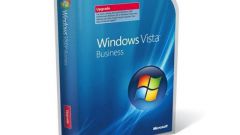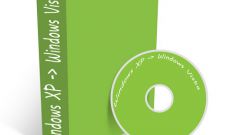Запись образа системы
Скачайте образ системы из интернета или воспользуйтесь оригинальным диском с Windows, если вы совершили его покупку в магазине. Загрузка образа может быть выполнена с официального сайта Microsoft. Там же вы можете сделать покупку серийного номера для последующей активации системы.
Перед установкой новой системы сохраните все ценные данные на отдельном съемном носителе или другом компьютере, поскольку вся информация будет стерта в процессе инсталляции.
Укажите путь до файла образа в программе, воспользовавшись соответствующим пунктом меню. Выберите «Записать», чтобы приступить к распаковке файлов для инсталляции Windows. Не забудьте перед прожигом установить носитель данных для записи в соответствующий слот компьютера. После завершения прожига убедитесь, что все ваши данные сохранены и операция записи произошла без ошибок.
В UltraISO для записи образа на флешку используется пункт «Записать образ жесткого диска».
Установка системы
Чтобы переустановить систему, перезагрузите ваш компьютер. При запуске компьютера нажмите клавишу F2 (F4 или F5, в зависимости от версии BIOS) для вызова управления меню загрузки компьютера. Перейдите в секцию Boot – First Boot Device для выбора режима загрузки с флешки или диска. В данной строчке выберите название вашей флешки (дисковода) и сохраните изменения, нажав на кнопку F10 и введя Y для подтверждения сохранения данных.
Если запись диска была завершена успешно, после запуска компьютера вы увидите меню установки Windows 7. Следуя указаниям на экране, выберите раздел жесткого диска, на который вы хотите произвести инсталляцию системы. При необходимости отформатируйте каждый раздел, воспользовавшись кнопками, указанными в меню установки. Форматирование позволит избавиться от следов прошлой операционной системы Windows XP.
Дождитесь окончания разметки диска, распаковки файлов установки и перезагрузки компьютера, после чего извлеките ваш диск из дисковода или флешку из USB-порта. Установка системы продолжится и вам потребуется указать дополнительные данные (время системы, имя пользователя, новый пароль и т.п.). После завершения настройки и установки компьютер перезагрузится еще раз и вы увидите окно новой системы. Процедура установки Windows 7 завершена и вы можете приступать к настройке нужного программного обеспечения.
Источники:
- Windows 7
- WinToFlash
- как windows 7 сделать xp